မဂၤလာပါခင္ဗ်ာ... ကၽြန္ေတာ့္ မိတ္ေဆြၾကီး အိုင္တီမုဆိုး လက္ရာေလးကို မူရင္းအတိုင္း မွ်ေ၀ေပးလိုက္ပါတယ္... အိုင္တီမုဆိုး ကိုပယ္ပယ္နယ္နယ္ click ၿပီး မူရင္းဆိုက္မွာေလ့လာႏိုင္ပါတယ္... ကၽြန္ေတာ္တို႔ဟာ တစ္ခါတစ္ခါမွာ ကၽြန္ေတာ္တို႔ရဲ႕ ကြန္ျပဴတာထဲမွာ ရွိေနတဲ့
Harddisk ရဲ႕ Partition ေတြကို အသစ္ထပ္ၿပီး ပိုင္းခ်င္တဲ့အခါ Partition
Magic လိုမ်ိဳး Third Party ေဆာ့၀ဲမ်ိဳးေတြကို အသံုးျပဳေလ့ရွိပါတယ္ .. တစ္ကယ္လို႔ အဲဒီလို Partition အသစ္လည္း ထပ္ပိုင္းခ်င္တယ္ .. ေဆာ့၀ဲလည္း
အဆင္သင့္ရွိမထားဘူးဆိုရင္ ဒီနည္းေလးကိုသံုးၿပီး အဆင္ေျပေအာင္
လုပ္လို႔ရပါတယ္ .. ဒီနည္းေလးက Window 7, Vista နဲ႔ Window 8 မွာေတာ့ အဆင္ေျပတာေတြ႕ရပါတယ္ ..
Window XP မွာေတာ့ ရမရ မစမ္းရေသးပါဘူး .. ကဲ .. စလိုက္ၾကစို႔
ပထမဆံုး Desktop ေပၚက my computer ေပၚမွာ right click ေထာက္လိုက္ပါ .. ပြင့္လာတဲ့ထဲက manage ကိုေရြးလိုက္ပါ
manage ကိုေရြးလိုက္ရင္ပြင့္လာတဲ့ထဲက Stroage ကိုႏွိပ္လိုက္ရင္ ေအာက္ကပံုအတိုင္း ျဖစ္သြားပါမယ္
အဲဒီထဲက ကိုယ္ပိုင္းခ်င္တဲ့ Partition ကို right click ႏွိပ္ၿပီးေပၚလာတဲ့ထဲက Shrink Volumeကိုႏွိပ္လိုက္ပါ
အဲဒီအခါ ေအာက္ကပံုအတုိင္း တက္လာပါမယ္ ..
အဲဒီထဲမွာ အေပၚဆံုးက ကိုယ္ေရြးထားတဲ့ Partition ရဲ႕ စုစုေပါင္း Size ပါ ..
ဒုတိယစာေၾကာင္းကေတာ့ အသစ္ပိုင္းမယ္ Partition အတြက္ အမ်ားဆံုးရႏိုင္မယ္
Size ပါ .. တတိယစာေၾကာင္းကေတာ့ ကိုယ္ပိုင္းခ်င္သေလာက္ Size ကို
ေျပာင္းဖို႔ပါ .. ဒုတိယစာေၾကာင္းမွာ ျပထားတဲ့ Size ထက္ေတာ့ မမ်ားရပါဘူး ..
ကိုယ္လိုသေလာက္ ေျပာင္းၿပီးရင္ေတာ့ ေအာက္နားမွာရွိတဲ့ Shrink ဆိုတာေလးကို
ႏွိပ္ေပးလိုက္ပါ ..
ေနာက္ပိုင္းတက္လာသမွ် Box ေတြကို Next, Next, Finish
အဲဒီလိုႏွိပ္ေပးေနလိုက္႐ံုပါပဲ .. အဲဒါေတြအားလံုး ၿပီးသြားၿပီဆိုရင္ေတာ့
ေအာက္ကပံုေလးအတိုင္း ကၽြန္ေတာ္တို႔ပိုင္းလိုက္တဲ့ Partition အသစ္ေလးကို
ျမင္ရမွာျဖစ္ပါတယ္ ..
ဒါေပမယ့္ .. သူ႕ကို အသံုးျပဳလို႔မရေသးပါဘူး .. ဘာျဖစ္လို႔လဲဆိုေတာ့
၀င္းဒိုးက သူ႕ကို မသိေသးလုိ႔ပါ .. ၀င္းဒိုးက သူ႕ကိုသိသြားေအာင္
ကၽြန္ေတာ္တို႔က ေနာက္တစ္ဆင့္အေနနဲ႔ အဲဒီ Partition အသစ္ကေလးကို
အမည္ေပးကင္ပြန္းတပ္ပြဲ က်င္းပေပးရပါမယ္ :D
အဲဒီအတြက္ အသစ္ေပၚလာတဲ့ Partition ေပၚမွာ right click ေထာက္ၿပီး ေပၚလာတဲ့ထဲက New Simple Volume ကို ႏွိပ္ေပးလိုက္ပါ ..
အဲဒီအခါမွာ ေအာက္ကပံုအတိုင္း တက္လာပါမယ္ ..
Next ကို ႏွိပ္ေပးလိုက္ရင္ ေအာက္ကပံုေလးတက္လာပါမယ္ (ေနာက္ထပ္ box ေတြတက္လာရင္လည္း Next ... Next .. Finish ဆိုၿပီး သြားလိုက္႐ံုပါပဲ)
အဲဒီထဲကမွ ကိုယ္ေပးခ်င္တဲ့နံမည္ကိုေရြးၿပီး Next ကိုႏွိပ္ေပးလိုက္ပါ .. ေအာက္ကပံုအတိုင္း တက္လာပါမယ္
အဲဒီထဲမွာမွ Volume Label ဆိုတဲ့ေနရာမွာ ကိုယ္ေပးခ်င္တဲ့နံမည္ကို
ေပးလိုက္ရပါေသးတယ္ .. (ဥပမာ- ၁၈ ႏွစ္အထက္လူႀကီးမ်ားသာၾကည့္ရန္
ဇာတ္လမ္းမ်ားေပါ့ .. ဟိဟိ .. :P) .. ၿပီးရင္ေတာ့ Next ကိုႏွိပ္ေပးလိုက္ပါ ..
ကဲ .. my computer ထဲမွာ ကၽြန္ေတာ္တို႔ အသစ္ပိုင္းလိုက္တဲ့ Partition ေလး ေရာက္ေနတာကို ေတြ႕ရပါလိမ့္မယ္ ...
ေနာက္ပို႔စ္မွာေတာ့ Partition ေတြကို ေပါင္းတဲ့နည္းကို မွ်ေ၀ေပးသြားပါမယ္
နည္းပညာလမ္းေၾကာင္းေပၚက သူငယ္ခ်င္းအားလံုးကို ေလးစားခင္မင္လွ်က္
အိုင္တီမုဆိုး
မူရင္းလင့္.... http://itmotesoeway.blogspot.com/2012/11/harddisk-software-partition.html

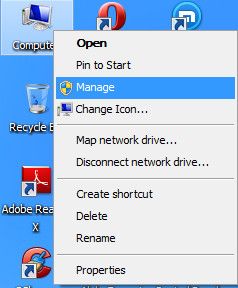
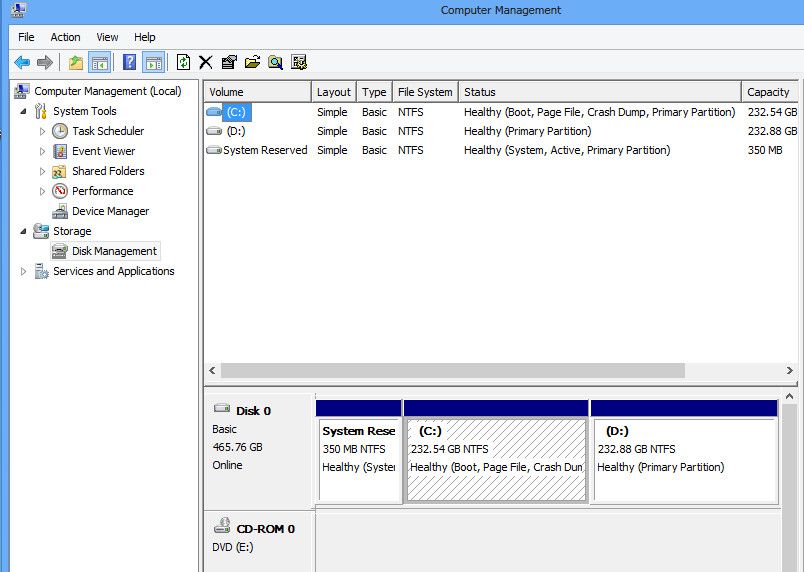
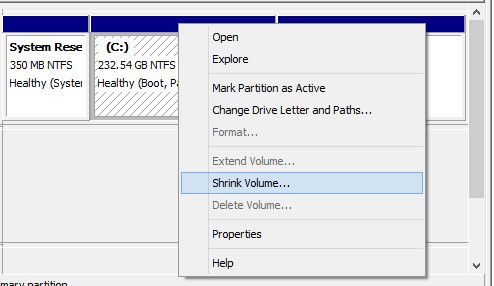
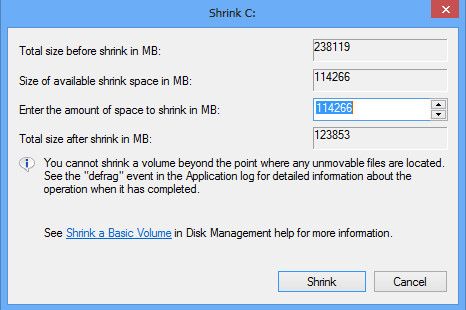
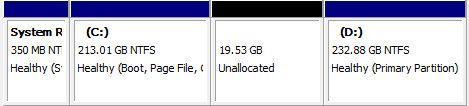



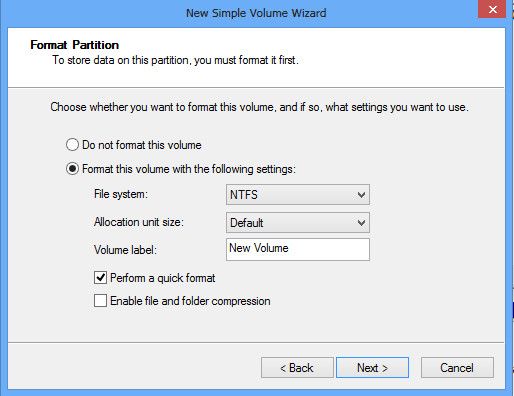












0 comment:
Post a Comment
နည္းပညာ၊ Software ႏွင့္ နည္းပညာ စာအုပ္မ်ား မွ်ေ၀ရာ....
www.pyayblogger.com
မွၾကိဳဆိုပါတယ္....